win7打开方式怎么还原默认 win7怎么恢复打开方式
我们在使用win7电脑的时候,有时候需要打开文件的时候,会发现由于打开的文件格式没有相关联的软件,或者是使用错误的打开软件进行开启,导致我们的文件出现问题,显示不出来等等问题,那么win7打开方式怎么还原默认呢?接下来小编就带着大家一起来看看win7怎么恢复打开方式。
步骤如下:
一、显示文件后缀名
1、 在Windows系统下面,所有文件类型都是根据文件后缀名来识别的。所以在进行打开方式设置之前,我们要先把文件后缀名显示出来。
通过打开 文件---- 工具--- 文件夹选项
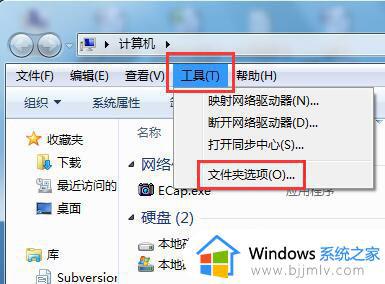
2、点击进入”文件夹选项“里面,找到查看----“隐藏已知文件类型的扩展名”如下图,把前面勾去掉
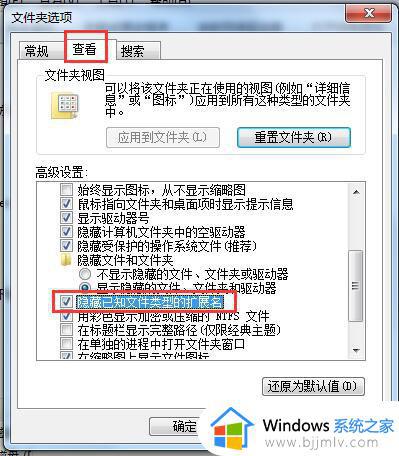
3、设置好之后,我们如下图查看文件的后缀名查看文件类型。如.doc一般是word文档

4、我们再次打开之前打开乱码的文件,如果程序选择正确就没有问题啦。
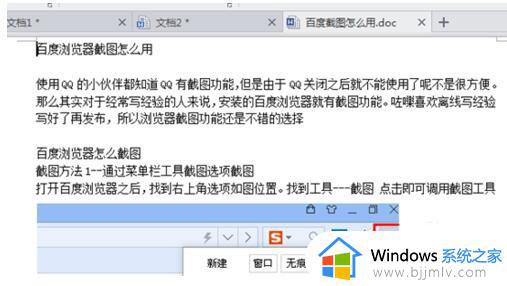
二、还原文件打开方式
1、更换文件打开类型
如本例中,我们的文件是doc文件。一般是office word文件,可以使用word或wps等来打开。可以通过文件---- 打开方式,选择wps打开。
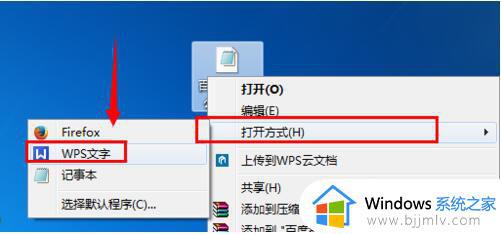
2、还原文件打开方式
如果知道文件后缀打开的软件,比如。.doc文件是word文档。可以通过右键打开方式,选择默认打开程序。
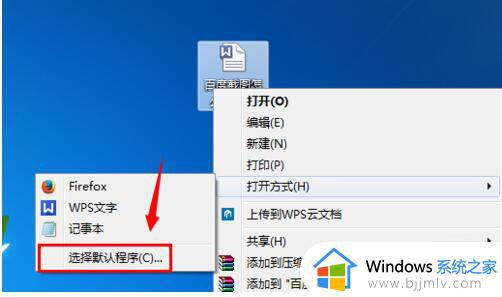
三、软件程序文件关联法还原文件打开方式
当然以上介绍的方法是某个后缀名的,假如某一类的后缀名文件都是同一个软件那不是要关联很多次?比如视频,音频文件。我们可以通过直接设置软件的文件关联,把需要关联的文件一次关联即可。
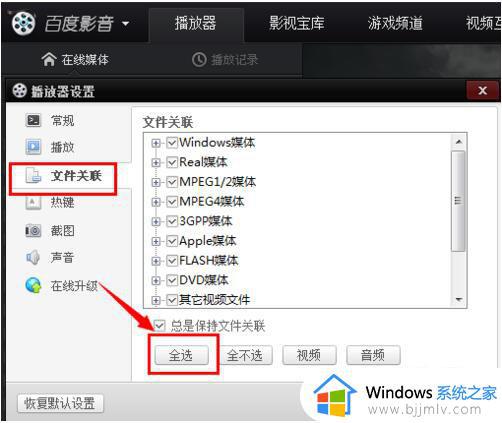
以上全部内容就是小编带给大家的win7恢复打开方式方法详细内容分享啦,小伙伴们如果你们使用win7的时候也遇到了上述的问题的话可以参照小编的内容进行操作,希望本文可以有效的帮助到大家。
win7打开方式怎么还原默认 win7怎么恢复打开方式相关教程
- win7如何更改默认打开方式 win7怎么修改默认打开方式
- win7系统如何恢复原来的打开方式 win7电脑上打开方式怎么恢复原来
- win7打开方式怎么恢复以前 win7如何初始化打开方式
- win7如何设置默认文件打开方式 win7电脑默认打开方式怎么设置
- win7怎么开机恢复系统还原 win7系统开机还原怎么操作步骤
- win7开关机画面恢复默认怎么设置 win7开机画面怎么恢复为默认
- win7启用系统还原方法 win7如何打开系统还原
- win7游戏模式怎么开启 win7打开游戏模式方法
- win7快捷方式箭头怎么恢复 win7桌面快捷方式箭头恢复教程
- win7如何恢复系统还原 win7怎么恢复电脑系统还原
- win7系统如何设置开机问候语 win7电脑怎么设置开机问候语
- windows 7怎么升级为windows 11 win7如何升级到windows11系统
- 惠普电脑win10改win7 bios设置方法 hp电脑win10改win7怎么设置bios
- 惠普打印机win7驱动安装教程 win7惠普打印机驱动怎么安装
- 华为手机投屏到电脑win7的方法 华为手机怎么投屏到win7系统电脑上
- win7如何设置每天定时关机 win7设置每天定时关机命令方法
热门推荐
win7系统教程推荐
- 1 windows 7怎么升级为windows 11 win7如何升级到windows11系统
- 2 华为手机投屏到电脑win7的方法 华为手机怎么投屏到win7系统电脑上
- 3 win7如何更改文件类型 win7怎样更改文件类型
- 4 红色警戒win7黑屏怎么解决 win7红警进去黑屏的解决办法
- 5 win7如何查看剪贴板全部记录 win7怎么看剪贴板历史记录
- 6 win7开机蓝屏0x0000005a怎么办 win7蓝屏0x000000a5的解决方法
- 7 win7 msvcr110.dll丢失的解决方法 win7 msvcr110.dll丢失怎样修复
- 8 0x000003e3解决共享打印机win7的步骤 win7打印机共享错误0x000003e如何解决
- 9 win7没网如何安装网卡驱动 win7没有网络怎么安装网卡驱动
- 10 电脑怎么设置自动保存文件win7 win7电脑设置自动保存文档的方法
win7系统推荐
- 1 雨林木风ghost win7 64位优化稳定版下载v2024.07
- 2 惠普笔记本ghost win7 64位最新纯净版下载v2024.07
- 3 深度技术ghost win7 32位稳定精简版下载v2024.07
- 4 深度技术ghost win7 64位装机纯净版下载v2024.07
- 5 电脑公司ghost win7 64位中文专业版下载v2024.07
- 6 大地系统ghost win7 32位全新快速安装版下载v2024.07
- 7 电脑公司ghost win7 64位全新旗舰版下载v2024.07
- 8 雨林木风ghost win7 64位官网专业版下载v2024.06
- 9 深度技术ghost win7 32位万能纯净版下载v2024.06
- 10 联想笔记本ghost win7 32位永久免激活版下载v2024.06